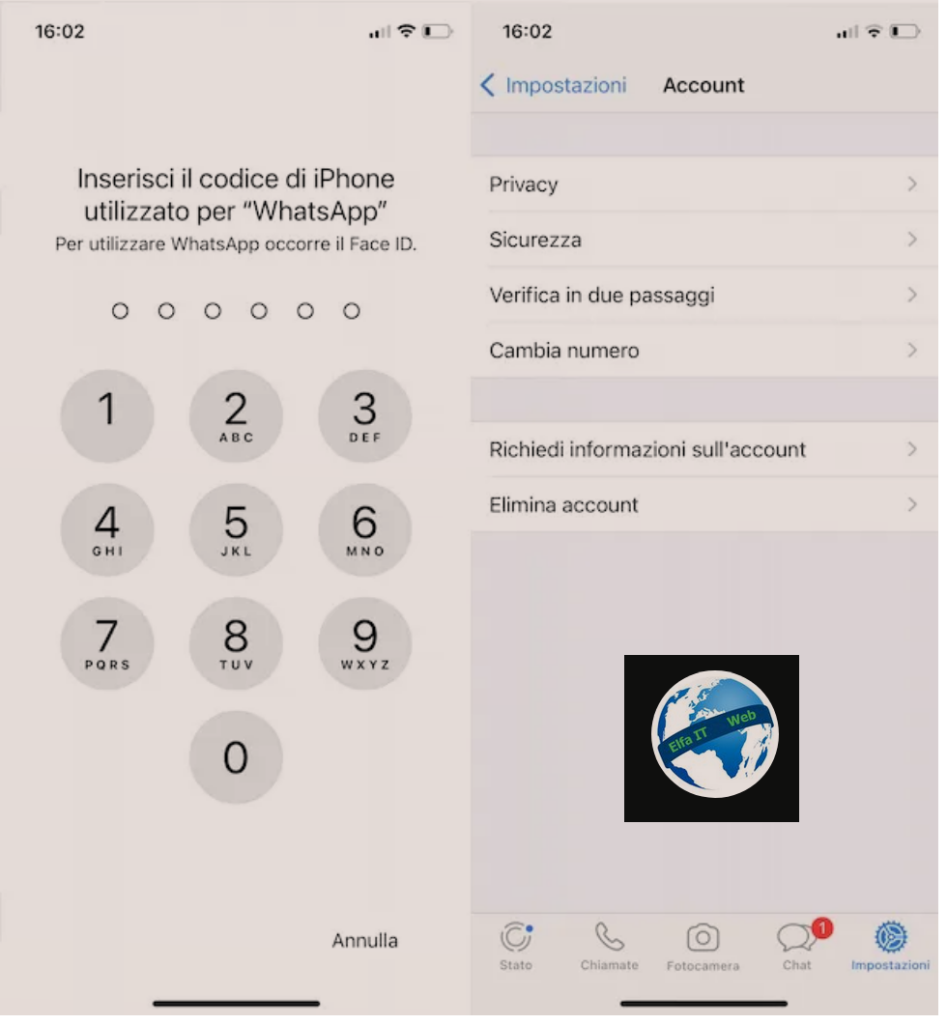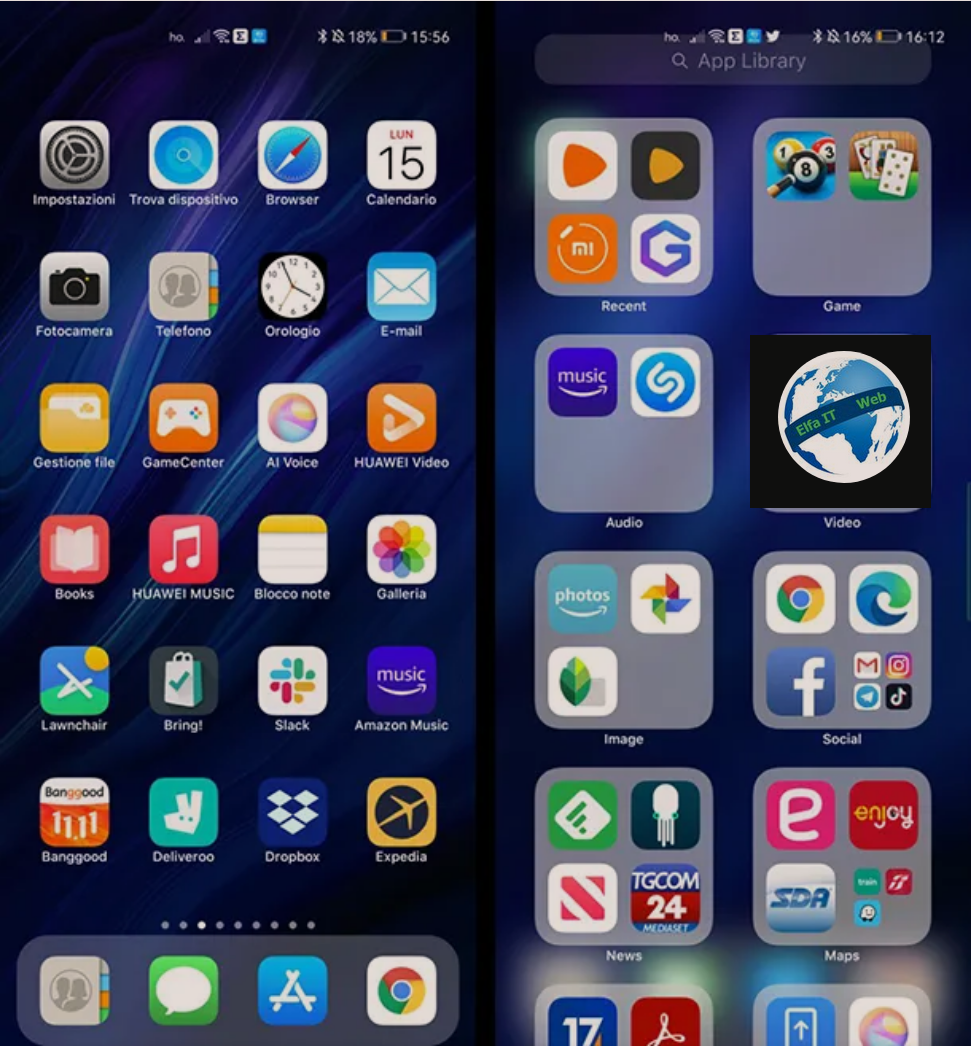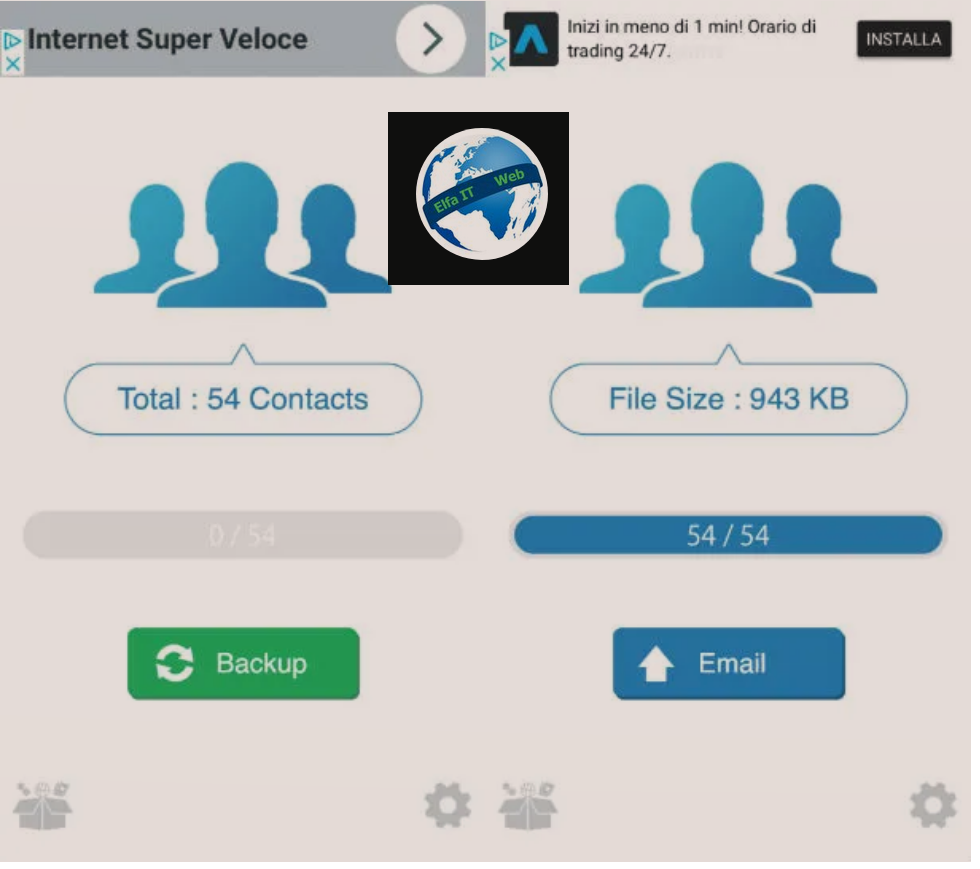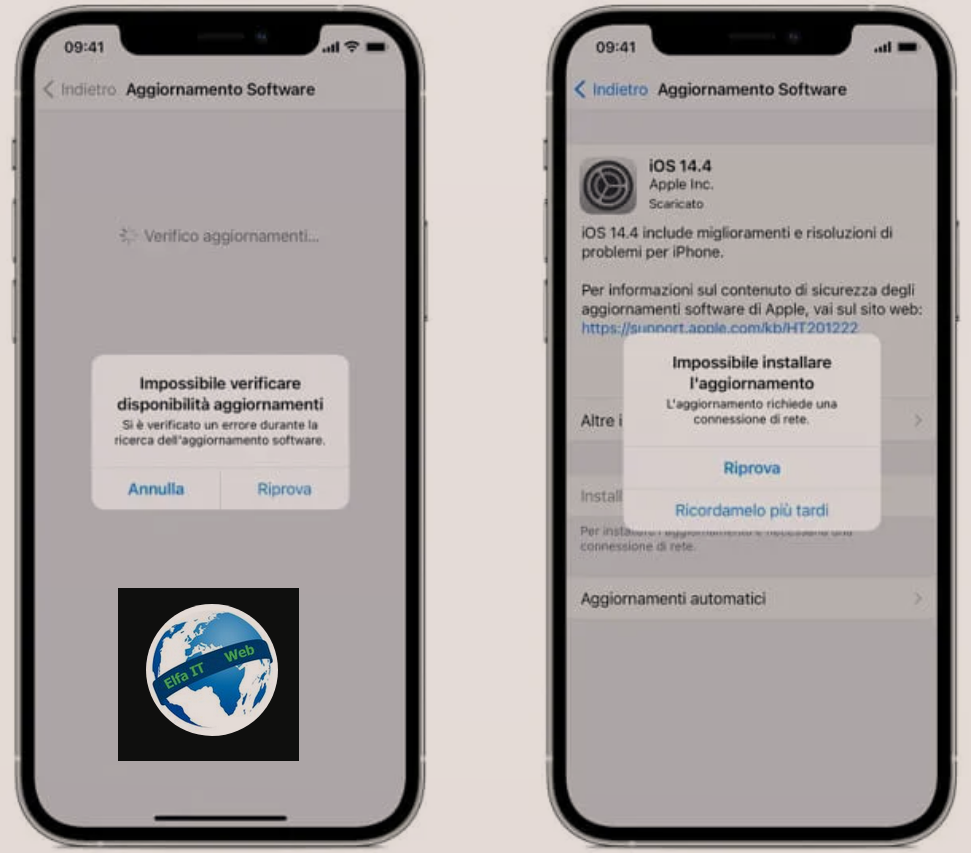Ne kete udhezues do ju tregojme se si te heqesh kodin ne iPhone. Per shembull, nese deshironi qe te hiqni kodin e bllokimit apo PIN te SIM ne iPhone, atehere ketu jeni ne vendin e duhur per te mesuar se si behet.
Me poshte do të gjeni procedurën e detajuar për çaktivizimin e kodit të shkyçjes te telefonit, si dhe udhëzime për çaktivizimin e ketij kodi vetëm për aplikacione specifike. Gjithashtu do ju tregojme se si te hiqni kodin e skedes SIM, i cili kërkohet sa herë që ndizni iPhone, si dhe kodin e kufizimit të krijuar për të kufizuar përdorimin e pajisjes. Per te gjitha detajet vazhdoni lexoni me tej.
Permbajtja
- Si te heqesh kodin e zhbllokimit ne iPhone
- Si te heqesh kodin PIN ne iPhone
- Si te heqesh kodin e kufizimit ne iPhone
- Si te heqesh kodin e harruar të iPhone
Si te heqesh kodin e zhbllokimit ne iPhone
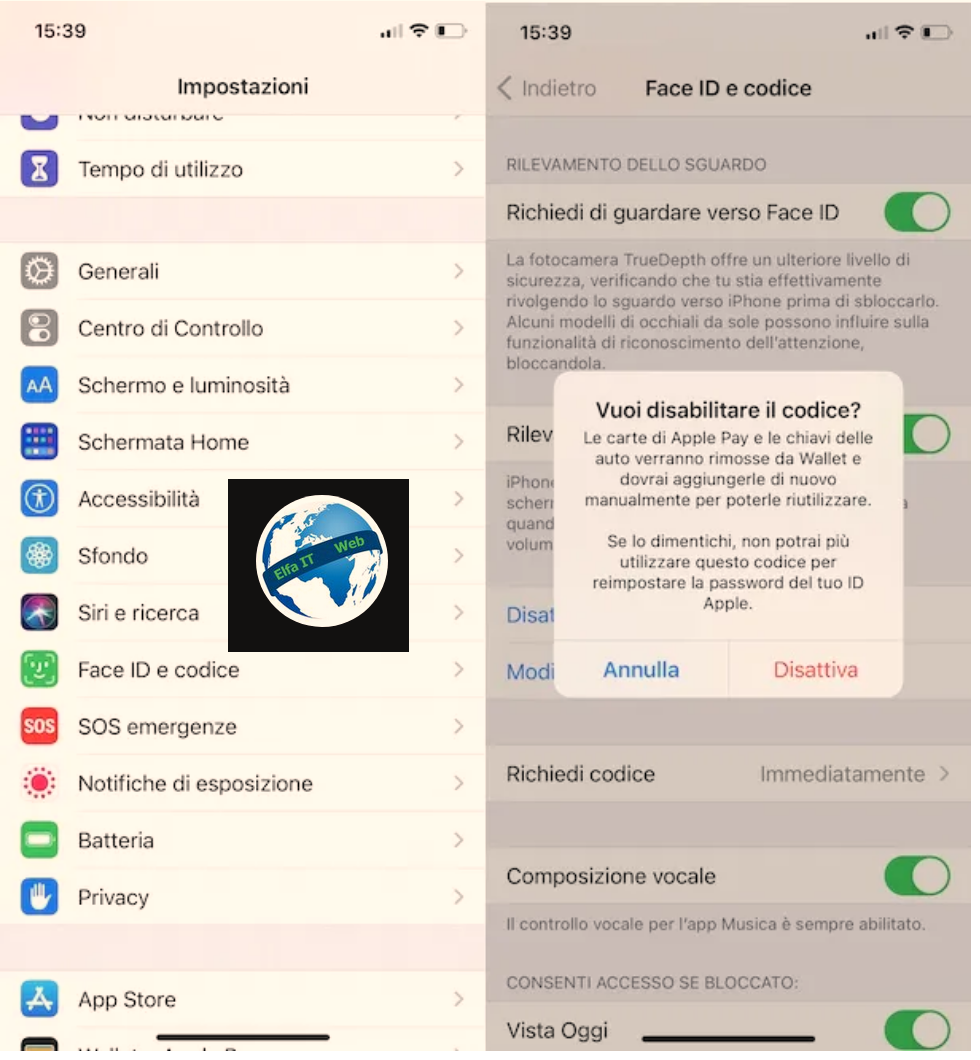
Procedura se si te heqesh kodin ne iPhone është e thjeshtë dhe e shpejtë. Mjafton të hyni në cilësimet e iPhone by tuaj dhe të zgjidhni opsionin që ju lejon të çaktivizoni kodin në fjalë.
Megjithatë, përpara se të vazhdoni, duhet të dini se kjo procedurë përfshin edhe çaktivizimin e sistemeve të tjera të sigurisë, si Touch ID dhe Face ID. Për më tepër, ky operacion do të heq të gjitha kartat e lidhura me Apple Pay dhe çdo çelës dixhital të makinës të pranishme në Wallet, nuk do të lejojë më zhbllokimin automatik të çdo Apple Watch të lidhur me iPhone dhe mbi të gjitha, do t’i lejojë keqdashesit e mundshëm të aksesojnë lirisht të gjitha të dhënat në telefon.
Për më tepër, theksoj se kodi i iPhone do të çaktivizohet edhe për të gjitha ato aplikacione që e kanë përdorur si sistem sigurie. Në këtë rast, nëse qëllimi juaj është të çaktivizoni kodin iPhone vetëm për aplikacione individuale, mund të vazhdoni nga cilësimet e aplikacionit të interesit tuaj.
Për shembull, nëse po pyesni se si të hiqni kodin WhatsApp në iPhone pa e çaktivizuar atë për shërbime dhe aplikacione të tjera, hapni WhatsApp, futni kodin e hyrjes dhe zgjidhni artikullin Cilësimet/Impostazioni që ndodhet në menunë e poshtme.
Tani trokitni lehtë mbi opsionin Llogaria/Account, zgjidhni artikullin Privacy, shtypni në opsionin Blloko ekranin/Blocco schermo/Lock screen dhe në ekranin e ri që shfaqet, lëvizni levën pranë opsionit Kërko Face ID/Kërkeo Touch ID; Richiedi il Face ID/Richiedi il Touch ID, për të çaktivizuar kodin e iPhone në Whatsapp.
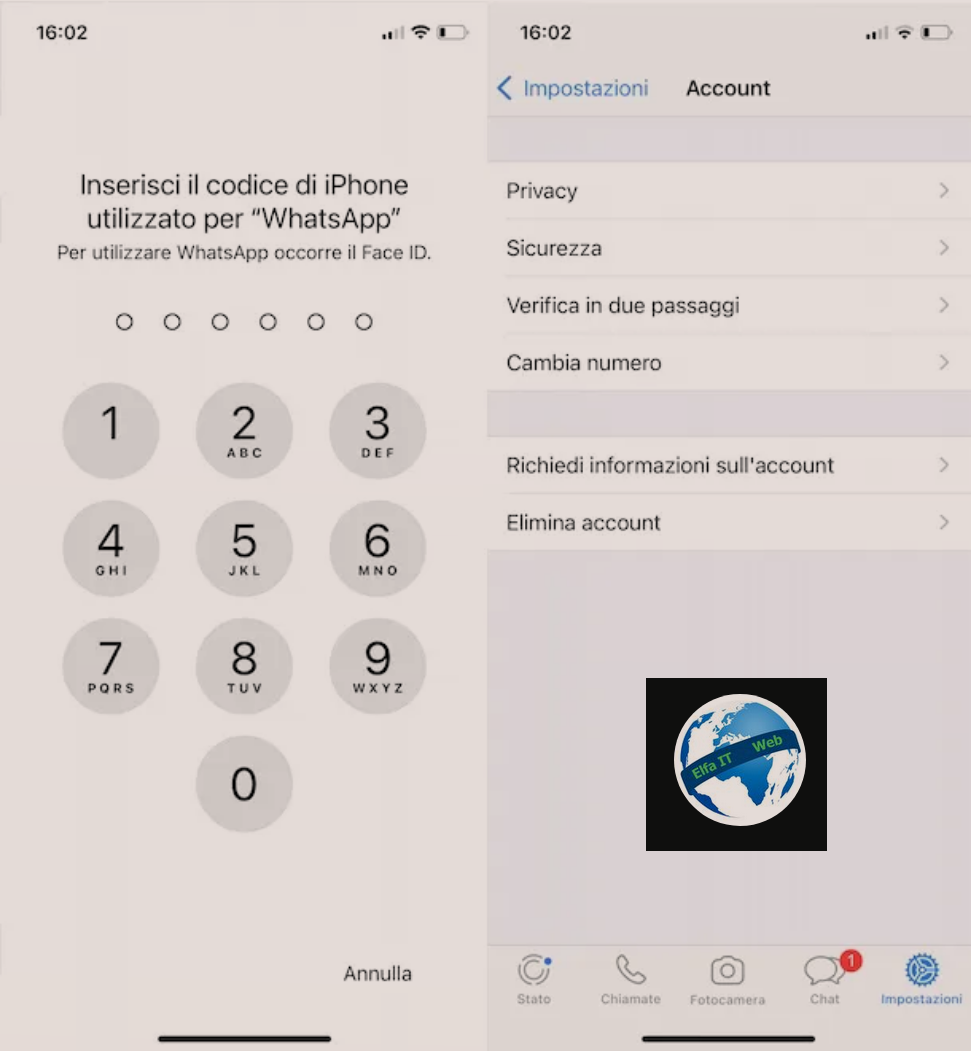
Nëse keni vendosur të çaktivizoni plotësisht kodin e shkyçjes/zhbllokimit në iPhone tuaj, trokitni lehtë mbi ikonën e rrotës së ingranazhit, për të hyrë në Cilësimet/Impostazioni e iPhone, shtypni artikullin Face ID dhe kodin/Touch ID dhe kodin; Face ID e codice/Touch ID e codice dhe në ekranin Fut kodin/Inserisci codice, shkruani kodin e shkyçjes në fushën e dhënë.
Në këtë pikë, shtypni artikullin Çaktivizo kodin/Disattiva il codice, prekni opsionin Çaktivizo/Disattiva, futni fjalëkalimin/password e Apple ID-se tuaj në fushën përkatëse dhe shtypni sërish artikullin Çaktivizo/Disattiva, për të konfirmuar qëllimin tuaj dhe për të hequr kodin e shkyçjes së iPhone.
E ritheksoj se kjo praktikë është shumë e dekurajuar. Ju do ta ekspozoni pajisjen tuaj dhe çdo informacion të ruajtur në të, ndaj aksesit të paautorizuar te personave te tjere.
Si te heqesh kodin PIN ne iPhone
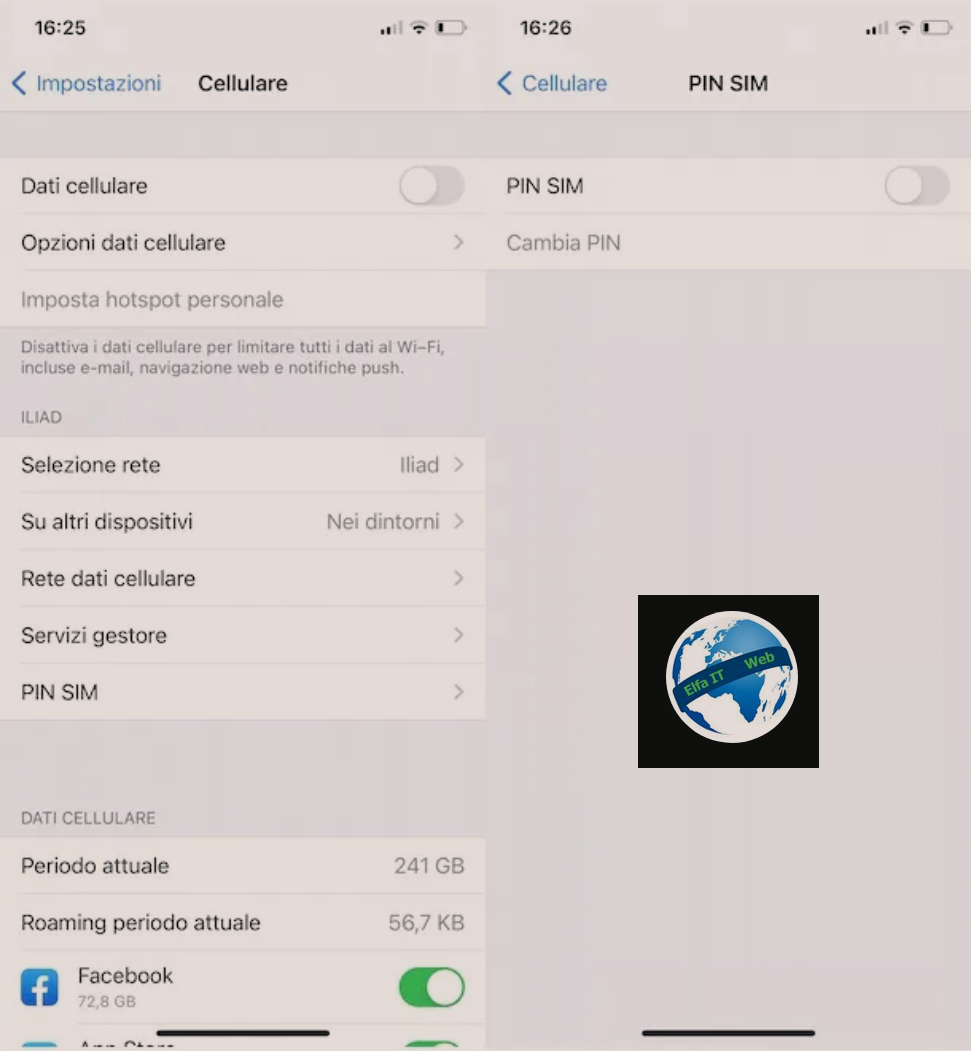
Heqja e kodit PIN të iPhone, pra kodit të skedes SIM që kërkohet sa herë që telefoni ndizet, është gjithashtu një procedurë mjaft e thjeshtë.
Për të vazhduar, merrni iPhone tuaj dhe hyni te cilësimet/Impostazioni duke shtypur ikonën e rrotës së ingranazhit në ekranin bazë ose në bibliotekën e aplikacioneve. Më pas zgjidhni artikullin Phone/Celular/Cellulare, gjeni seksionin që lidhet me shërbimet e operatorit tuaj telefonik dhe prekni opsionin PIN SIM.
Në këtë pikë, lëvizni levën pranë artikullit PIN SIM nga ON/Ndezur në OFF/Fikur, futni PIN-in në fushën përkatëse dhe shtypni butonin Fund/Fine/Finish, lart djathtas, për të çaktivizuar kodin në fjalë.
Si te heqesh kodin e kufizimit ne iPhone
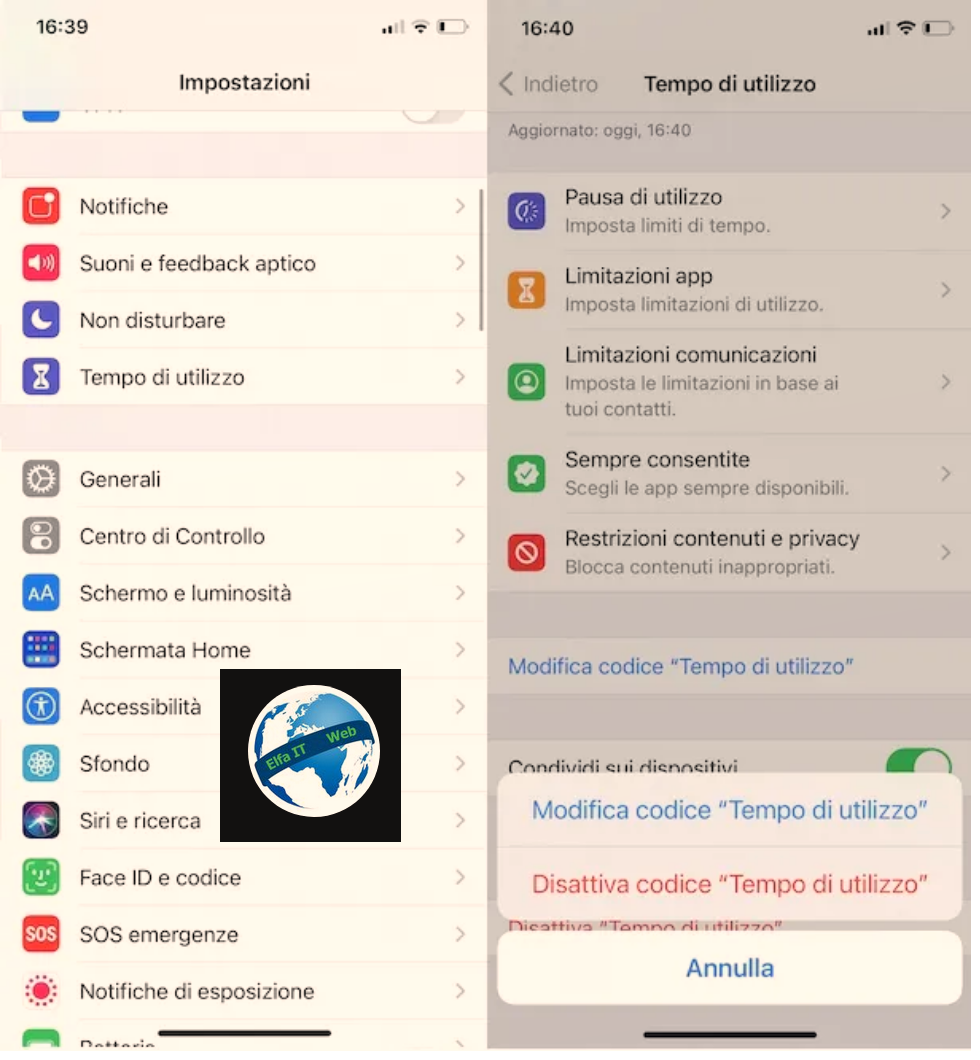
Kodi i kufizimit të iPhone është një PIN që mund të krijohet dhe aktivizohet nga seksioni Koha e përdorimit/Tempo di utilizzo të iPhone tuaj. Ky kod është i dobishëm si për parandalimin e ndryshimeve të paautorizuara në cilësimet e kufizimit të aplikacionit dhe për çaktivizimin e përkohshëm të kufizimeve të aplikacionit.
Per te hequr kodin e kufizimit të iPhone, hyni te cilësimet e iPhone (rrota e ingranazhit) dhe trokitni lehtë mbi artikullin Koha e përdorimit/Tempo di utilizzo. Në ekranin e ri që shfaqet, zgjidhni opsionin Ndrysho kodin “Koha e perdorimit”/Modifica codice “Tempo di utilizzo, shtypni artikullin Çaktivizo kodin “Koha e perdorimit”/Disattiva codice “Tempo di utilizzo” nga menuja që hapet dhe futni PIN-in në fjalë për të hequr kodin e kufizimit në iPhone.
Nese nuk ju kujtohet kodi i vendosur aktualisht në Tempo utilizzo/Screen Time, atehere në ekranin Çaktivizo kodin/Disattiva codice, shtypni artikullin Keni harruar kodin?/Hai dimenticato il codice?, futni të dhënat e lidhura me Apple ID-në tuaj në fushat Apple ID dhe Password dhe prekni butonin OK për të çaktivizuar kodin e kufizimit.
Si te heqesh kodin e harruar të iPhone
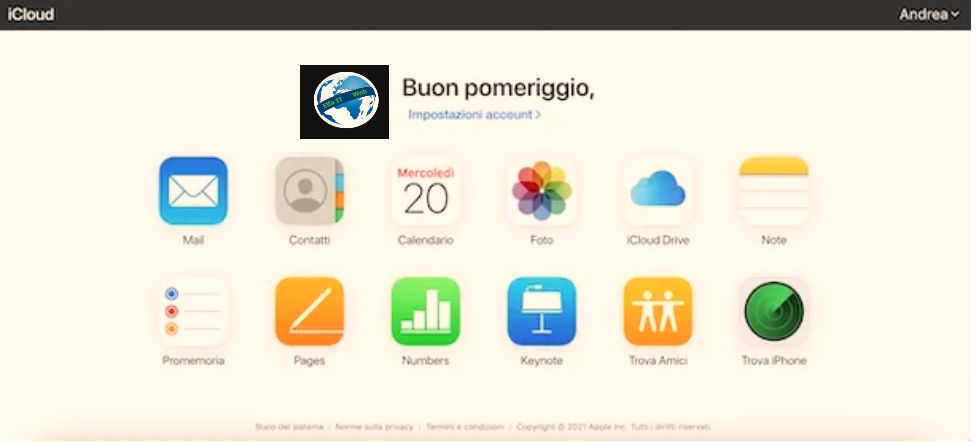
Siç tregova në rreshtat e mëparshëm të këtij udhëzuesi, për të hequr kodin e zhbllokimit të iPhone-it tuaj, duhet të dini kodin në fjalë. Nëse jo, duhet te dini se nuk ka zgjidhje për ta rikuperuar atë dhe e vetmja mundësi për të hequr kodin e harruar të iPhone është fshirja dhe rinisja e pajisjes nga e para.
Duke vepruar kështu do të fshihen të gjitha të dhënat dhe cilësimet e iPhone, duke përfshirë kodin e zhbllokimit. Megjithatë, nëse keni bërë kopje rezervë/backup të iPhone tuaj, do të jeni në gjendje të rikuperoni të dhënat dhe cilësimet tuaja pasi të rivendosni pajisjen tuaj.
Pas ketij sqarimi, procedura më e thjeshtë për të inicializuar pajisjen tuaj është të përfitoni nga funksioni Trova il mio iPhone/Find my iPhone i Apple, i kombinuar me llogarinë tuaj iCloud. Ky funksion aktivizohet automatikisht kur konfiguroni iPhone dhe nëse nuk e keni çaktivizuar manualisht nga Cilësimet e iPhone, ai duhet të jetë aktiv.
Në këtë rast, lidhni me faqen e internetit të iCloud, futni të dhënat e lidhura me Apple ID në fushat Apple ID dhe Fjalëkalimi/Password dhe shtypni ikonën e shigjetës drejtuar djathtas për t’u identifikuar. Në ekranin kryesor të iCloud, zgjidhni opsionin Gjeni iPhone/Trova iPhone, shtypni artikullin Të gjitha pajisjet/Tutti i dispositivi dhe zgjidhni iPhone tuaj nga menuja që shfaqet.
Në këtë pikë, në kutinë e dukshme në të djathtë në lidhje me iPhone-in tuaj, shtypni artikullin Inicializoni iPhone/Inizializza l’iPhone dhe zgjidhni opsionin Initialize/Inizializza, për të rikthyer pajisjen në cilësimet e fabrikës dhe për të fshirë të gjitha të dhënat brenda saj.
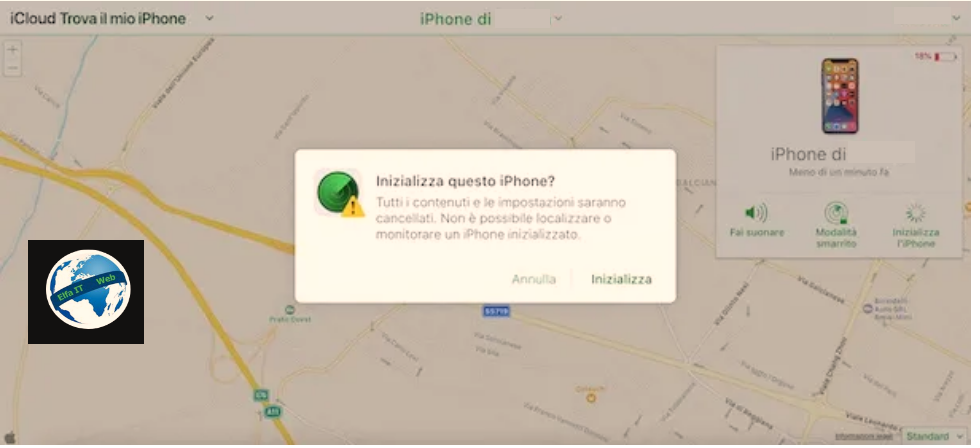
Pasi iPhone juaj të jetë inicializuar, gjithçka që duhet të bëni është të ndiqni udhëzuesin e konfigurimit. Nëse keni bërë kopje rezervë/backup të pajisjes tuaj më parë, kur ju kërkohet, zgjidhni opsionin për të rivendosur iPhone tuaj nga një kopje rezervë e mëparshme.
Nese e keni çaktivizuar Find My iPhone/Trova il mio iPhone dhe nuk mund ta përdorni këtë veçori për të fshirë pajisjen tuaj, atehere mund ta vendosni iPhone në DFU (Device Firmware Update, një modalitet që ju lejon të rivendosni ose përditësoni firmuerin e pajisjes duke anashkaluar ngarkuesin e tij të nisjes), ta lidhni atë me kompjuterin tuaj nëpërmjet kabllos Lightning dhe ta rivendosni atë. Më shumë detaje klikoni këtu.
Nëse kodi që keni harruar është PIN-i i skedes SIM në përdorim në iPhone, mund ta rikuperoni lehtësisht pasi ai tregohet në skeden plastike të përfshirë në paketën e shitjes SIM. Në rast se nuk e gjeni më paketën e shitjes së skedes telefonike ose keni ndryshuar kodin PIN në të kaluarën, mund të vendosni një PIN të ri me kusht që të dini të paktën kodin PUK.
Pas rikuperimit të kodit PUK të skedes SIM, hyni te cilësimet e iPhone, shtypni artikullin Celular dhe prekni opsionin PIN SIM. Tani, lëvizni levën pranë opsionit PIN SIM nga ON/Ndezur në OFF/Fikur dhe futni një PIN të pasaktë tre herë radhazi, derisa të shihni ekranin Fut kodin PUK/Inserisci il codice PUK.
Më pas futni kodin PUK në fushën përkatëse, shtypni butonin OK dhe në ekranin Krijo kodin PIN/Crea codice PIN, futni PIN-in e ri që do të lidhet me skeden tuaj SIM në fushën Zgjidhni një kod të ri PIN/Scegli un nuovo codice PIN dhe Konfirmo kodin e ri PIN/Conferma il nuovo codice PIN. Pastaj shtypni butonin OK dhe keni mbaruar.